Kuinka kirjautua sisään järjestelmänvalvojana Windows 11:ssä tai Windows 10:ssä

Windows 11 ja 10 tarjoavat käyttöliittymiä ja komentoja, joiden avulla voit hallita järjestelmänvalvojatilin käyttöoikeuksia tehokkaasti.
Microsoft Teams tarjoaa sinulle mahdollisuuden hallita ja tehdä yhteistyötä useiden tiimien kanssa samanaikaisesti mukavasti sohvaltasi. Tämän avulla voit käsitellä suuria projekteja helposti etänä ja samalla ylläpitää läpinäkyvää viestintää jokaisen tiimisi jäsenen kanssa. Microsoft Teamsin avulla voit myös seurata työnkulkuasi ja poistaa kaikki esteet, jotka voivat johtaa tehottomuuteen.
Tämän lisäksi voit lähettää suoria viestejä, pitää videoneuvotteluja ja luoda omia keskusteluketjuja kaikille tiimisi jäsenille mitä tahansa projektia varten. Palvelu antaa kaikille osallistujille jopa mahdollisuuden muokata online- ja offline- tilaaan. Tämä helpottaa tiimin jäsenten tunnistamista, milloin kollega on käytettävissä chattailuun, mikä voi auttaa lisäämään tietyn projektin yleistä tuottavuutta.
Tiesitkö, että Microsoft Teams voi saada ilmoituksen, kun tietty tiimisi jäsen on online-tilassa? Tämä on kätevä ominaisuus, jonka avulla voit ottaa kiireellisesti yhteyttä tiimin jäseneen heti, kun hän on online-tilassa tai käytettävissä chattailuun. Noudata yksinkertaista vaiheittaista opastamme ottaaksesi käyttöön ilmoitukset, kun tiimin jäsen on käytettävissä chattailuun verkossa.
Huomautus: Sinun on otettava ilmoitukset käyttöön selaimessasi ja osoitteessa teams.microsoft.com . Vaihtoehtoisesti voit myös asentaa työpöytäasiakkaan Microsoft Teamsille saadaksesi nämä ilmoitukset.
Vaihe 1: Avaa suosikkiverkkoselaimesi ja kirjaudu sisään Microsoft Teams -tilillesi.
Vaihe 2: Vasemmassa sivupalkissa näet neljä erilaista kuvaketta. Napsauta sitä, jonka otsikko on " Pikaviestit ".
Vaihe 3: Vieritä nyt vasenta ruutua, kunnes löydät kyseisen tiimin jäsenen. Napsauta heidän nimeään paljastaaksesi kolmen pisteen valikkokuvakkeen heidän nimensä vieressä.
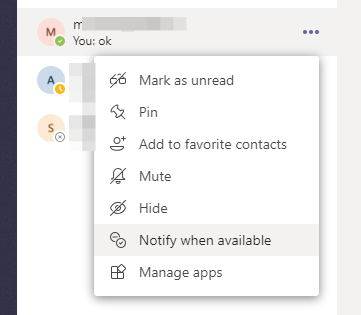
Vaihe 4: Napsauta " 3-piste " -valikkokuvaketta ja valitse vaihtoehto " Ilmoita, kun saatavilla ".
Olet nyt valmis. Kun tiimin jäsen on online-tilassa ja käytettävissä keskusteluun, Microsoft Teams ilmoittaa sinulle suoraan push-ilmoituksella.
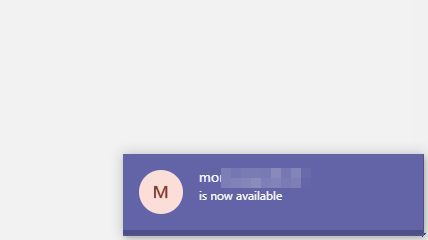
Toivomme, että tämä opas auttaa sinua ottamaan käyttöön ilmoitukset, jotka auttavat sinua varoittamaan tiimin jäsenen online-tilasta. Mitä pidit oppaastamme? Kohtasitko ongelmia? Voit vapaasti jakaa ajatuksesi ja mielipiteesi kanssamme alla olevassa kommenttiosassa.
Windows 11 ja 10 tarjoavat käyttöliittymiä ja komentoja, joiden avulla voit hallita järjestelmänvalvojatilin käyttöoikeuksia tehokkaasti.
Opi, kuinka löytää ja palauttaa Oma tietokone Windows 11:ssä helposti. Seuraa käytännön ohjeita ja vinkkejä!
Opi, kuinka voit vaihtaa oletusselaimesi Windows 11:ssä helposti ja nopeasti. Täydellinen opas kaikille käyttäjille, jotka haluavat mukauttaa selainkokemustaan.
Opi kuinka ottaa TPM 2.0 käyttöön BIOSissa Windows 11:lle. Tämä ohje opastaa sinua askel askeleelta prosessissa, joka on välttämätön järjestelmän turvallisuuden kannalta.
Kuvakaappaukset Windows 11:ssä - Opi käyttämään Print Screenia ja Snip & Sketch -sovellusta tehokkaammin.
Voit myös luoda ja lisätä uuden käyttäjätilin, jälleen sekä paikallisesti että verkossa, jollekin muulle, joka käyttää järjestelmääsi. Tässä on kaikki, mitä sinun tulee tietää uuden käyttäjätilin luomiseksi Windows 11:ssä.
Tässä artikkelissa käsitellään, miten avata Ohjauspaneeli Windows 11:ssä tehokkaasti. Löydä kaikki tärkeimmät menetelmät ja vinkit avauksen helpottamiseksi.
Tämä blogi opastaa sinua Windows 11:n Copilot-ominaisuuden poistamisessa käytöstä.
Älä julkaise kuviasi ilmaiseksi Instagramissa, kun voit saada niistä maksun. Lue ja tiedä, kuinka ansaita rahaa Instagramissa ja hyödynnä tätä sosiaalisen verkostoitumisen alusta.
Opi muokkaamaan ja poistamaan PDF-metatietoja helposti. Tämän oppaan avulla voit helposti muokata tai poistaa PDF-metatietoja muutamalla helpolla tavalla.
Tiesitkö, että Facebookilla on täydellinen luettelo puhelinluettelosi yhteystiedoista sekä heidän nimensä, numeronsa ja sähköpostiosoitteensa.
Ongelma voi estää tietokonettasi toimimasta kunnolla, ja sinun on ehkä muutettava suojausasetuksia tai päivitettävä ohjaimia niiden korjaamiseksi.
Tämä blogi auttaa lukijoita muuttamaan käynnistettävän USB:n ISO-tiedostoksi kolmannen osapuolen ohjelmistolla, joka on vapaasti käytettävissä ja suojattu haittaohjelmilta.
Törmäsitkö Windows Defenderin virhekoodiin 0x8007139F ja sinun oli vaikea suorittaa tarkistuksia? Tässä on tapoja, joilla voit korjata ongelman.
Tämä kattava opas auttaa korjaamaan "Task Scheduler Error 0xe0434352" Windows 11/10 -tietokoneellasi. Tarkista korjaukset nyt.
LiveKernelEvent 117 Windows-virhe aiheuttaa tietokoneesi jumiutumisen tai kaatumisen odottamatta. Opi diagnosoimaan ja korjaamaan se asiantuntijoiden suosittelemilla vaiheilla.
Tämä blogi auttaa lukijoita korjaamaan PowerPointin, joka ei anna minun tallentaa ääniongelmia Windows-tietokoneella, ja jopa suosittelee muita näytön tallennuskorvikkeita.
Mietitkö kuinka kirjoittaa PDF-dokumenttiin, koska sinun on täytettävä lomakkeita, lisättävä huomautuksia ja allekirjoitettava. Olet törmännyt oikeaan viestiin, lue eteenpäin!
Tämä blogi auttaa käyttäjiä poistamaan System Requirements Not Met -vesileiman, jotta he voivat nauttia tasaisemmasta ja turvallisemmasta Windows 11:n käyttökokemuksesta sekä puhtaammasta työpöydästä.
Tämä blogi auttaa MacBookin käyttäjiä ymmärtämään, miksi Pink Screen -ongelmat ilmenevät ja kuinka ne korjataan nopeilla ja yksinkertaisilla vaiheilla.
Tutustu Windows 10:n 10 suosituimpaan pikanäppäimeen ja siihen, miten voit hyödyntää niitä tehokkaasti töissä, koulussa ja muissa asioissa.
Opas BitLockerin käyttöön, Windows 10:n tehokkaaseen salausominaisuuteen. Ota BitLocker käyttöön ja suojaa tiedostosi helposti.
Opas Microsoft Edge -selaushistorian tarkastelemiseen ja poistamiseen Windows 10:ssä. Saat hyödyllisiä vinkkejä ja ohjeita.
Katso, kuinka voit pitää salasanasi Microsoft Edgessä hallinnassa ja estää selainta tallentamasta tulevia salasanoja.
Kuinka eristää tekstin muotoilua Discordissa? Tässä on opas, joka kertoo, kuinka Discord-teksti värjätään, lihavoidaan, kursivoitu ja yliviivataan.
Tässä viestissä käsittelemme yksityiskohtaisen oppaan, joka auttaa sinua selvittämään "Mikä tietokone minulla on?" ja niiden tärkeimmät tekniset tiedot sekä mallin nimen.
Palauta viimeinen istunto helposti Microsoft Edgessä, Google Chromessa, Mozilla Firefoxissa ja Internet Explorerissa. Tämä temppu on kätevä, kun suljet vahingossa minkä tahansa välilehden selaimessa.
Jos haluat saada Boogie Down Emoten Fortnitessa ilmaiseksi, sinun on otettava käyttöön ylimääräinen suojakerros, eli 2F-todennus. Lue tämä saadaksesi tietää, miten se tehdään!
Windows 10 tarjoaa useita mukautusvaihtoehtoja hiirelle, joten voit joustaa, miten kohdistin toimii. Tässä oppaassa opastamme sinut läpi käytettävissä olevat asetukset ja niiden vaikutuksen.
Saatko "Toiminto estetty Instagramissa" -virheen? Katso tämä vaihe vaiheelta opas poistaaksesi tämän toiminnon, joka on estetty Instagramissa muutamalla yksinkertaisella temppulla!



























